Куда ставить ssd в pc building simulator
Обновлено: 05.07.2024
Здравствуйте, уважаемый посетитель сайта! В этой инструкции, речь пойдёт, о том, как пройти задание в pc building simulator прокачать вот это: видеокарта, если вы столкнулись с данным заданием и не знаете, как прокачать видеокарту, то вы можете ознакомиться с подробной и пошаговой инструкцией, о том, как прокачать видеокарту в pc building simulator.
В середине третьего уровня в игре pc building simulator, мне пришёл заказ на прокачку видеокарты, нужно было прокачать видеокарту.
Когда я поставил ПК на стол я удивился заданию «Прокачать вот это: Видеокарта», я подумал, как можно прокачать видеокарту ведь это невозможно.
В настоящей жизни видеокарту не прокачаешь, лишь только можно установить крутое охлаждение.
Видеопамяти не добавишь и всех характеристик на видеокарте не улучшить, ну это все мысли, давайте вернёмся к игре.
Оказывается в игре pc building simulator, всё намного проще, нужно установить видеокарту, лучше той, которая установлена на компьютере, то есть видеокарта должна быть лучше по характеристикам той, что установлена на данный момент в компьютере.
Чтобы выполнить задания в игре, вам нужно будет для начала снять боковую крышку корпуса, затем отсоединить кабеля питания, если они присутствуют.
Обратите внимание: обязательно посмотрите модель видеокарты, в моём случае модель видеокарты является MSI GeForce GTX 960 GAMMING LE 100ME, вот эту мне видеокарту и нужно заменить на более мощную по характеристикам.
После всех выполненных действий, нам нужно снять видеокарту, для этого нажимаем на кнопку «2 удалить».
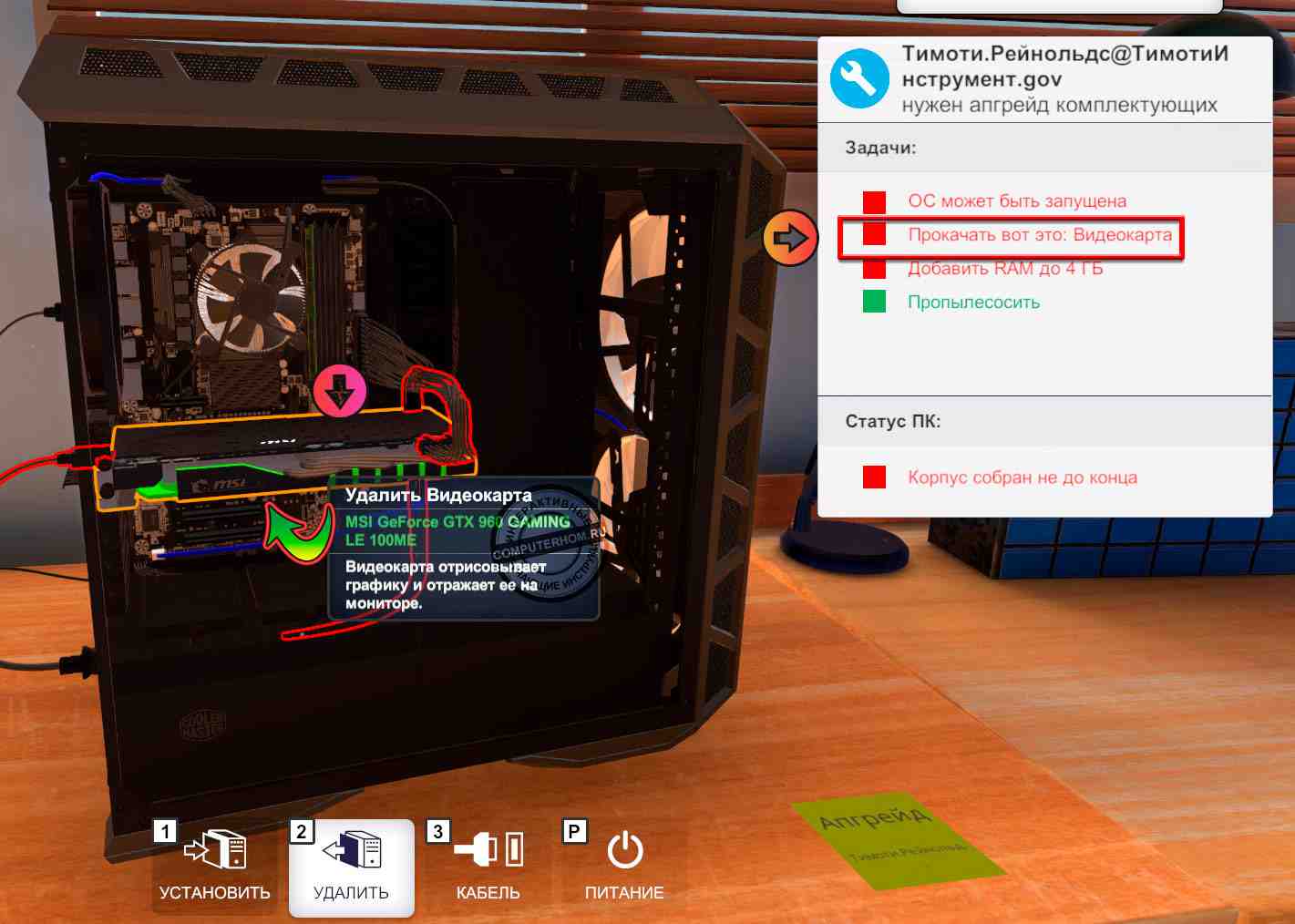
После того как вы удалили видеокарту, нажимаем на кнопку «1 установить».
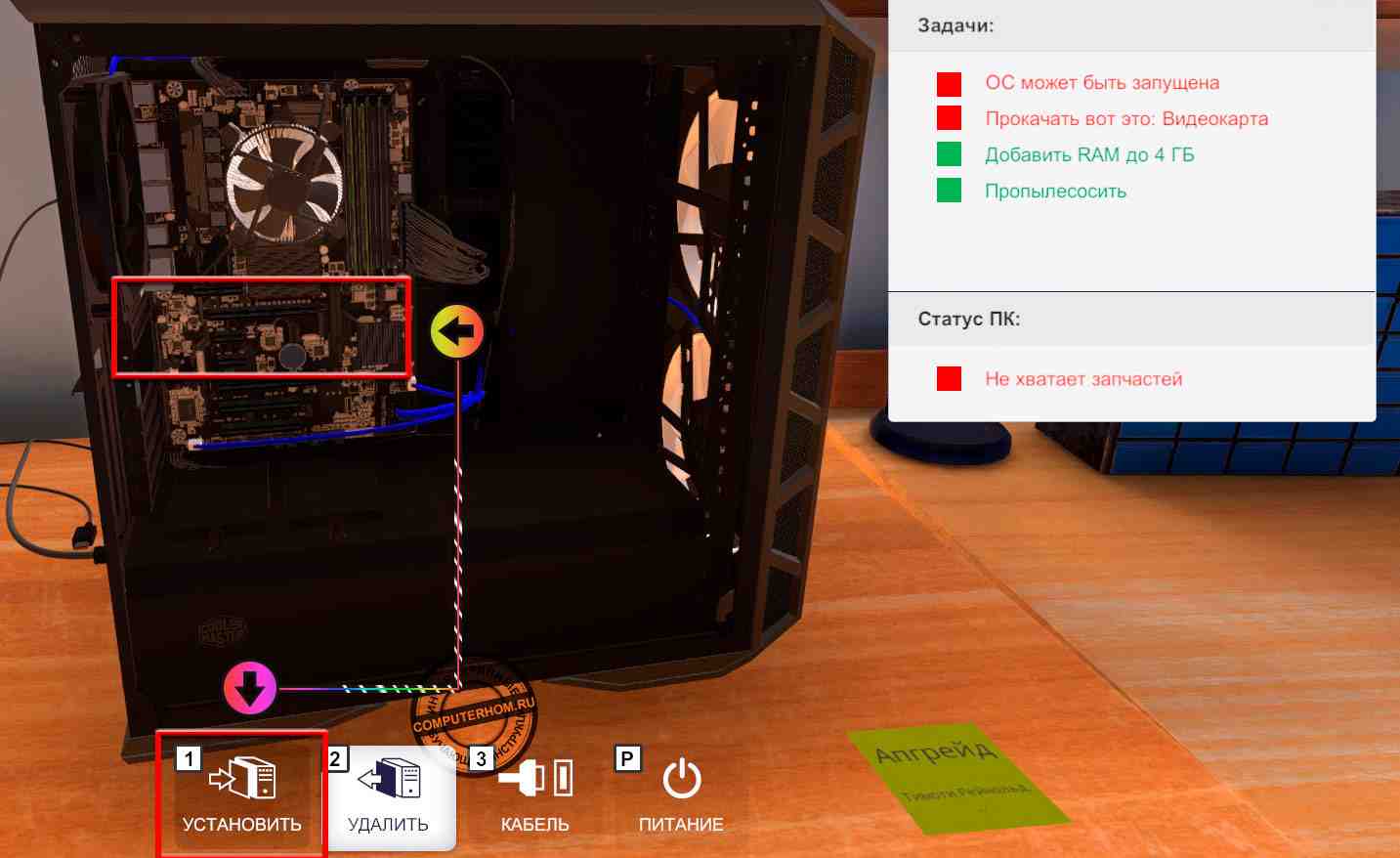
После у вас откроется меню инвентаря, где вам нужно нажать на кнопку «Видеокарты», далее у вас откроется раздел со всеми видеокартами, которые у вас есть в вашем офисе.
У меня уже есть Б/у видеокарты DFL Radeon R9 280 GR8 3G, по характеристикам она значительно мощнее видеокарты MSI GeForce GTX 960 GAMMING LE 100ME.
Как видно, на скриншоте снятая видеокарта MSI GeForce GTX 960 имеет 2 гб памяти, а у видеокарты DFL Radeon R9 280 — оперативная память 3 гб, что на 1 гб больше чем у модели MSI GeForce GTX 960.
Из характеристик DFL Radeon R9 280 лучше только в объёме памяти, а в частоте она слабее видеокарты MSI GeForce GTX 960.
Думаю, вы поняли смысл задания прокачать видеокарту, вам просто нужно снять видеокарту посмотреть её характеристики, а после вам нужно будет установить другую видеокарту, у которой будут характеристики получше, память частота и модель видеокарты.
Если у вас нет б/у — видеокарты, то вам нужно будет купить в магазине новую видеокарту.
У меня уже есть б/у — видеокарта DFL Radeon R9 280 GR8 3G, вот её я и буду устанавливать.
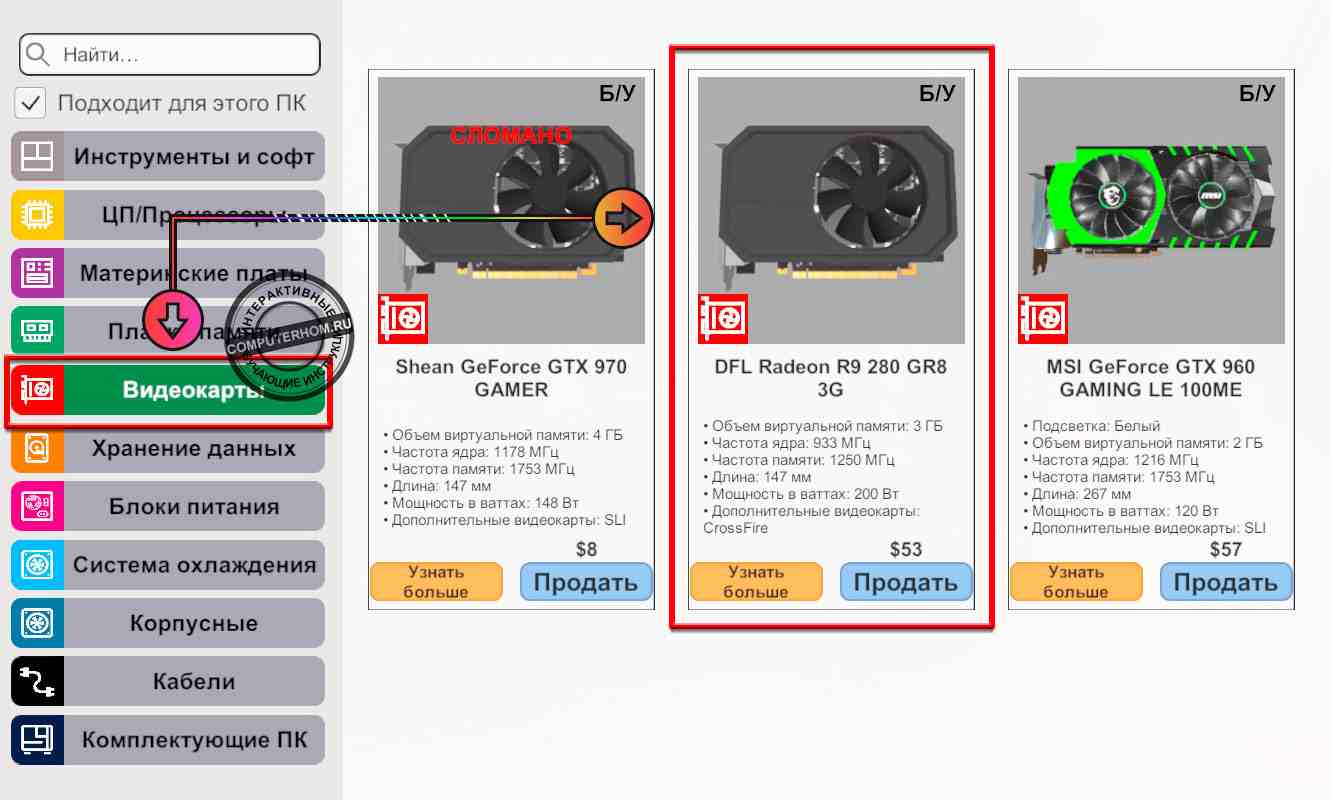
И так выбираем получше видеокарту и устанавливаем её в корпус.
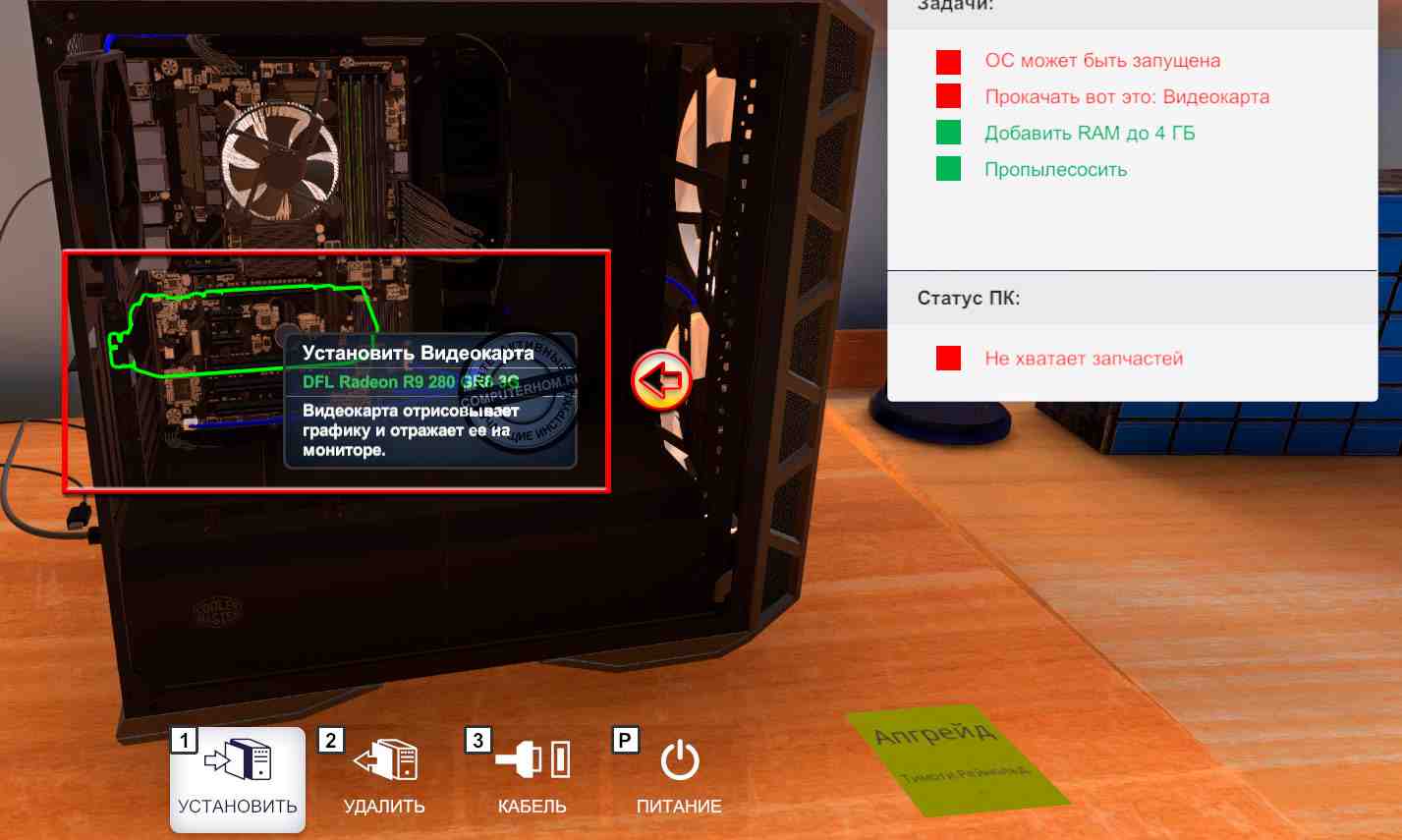
После того как вы установили видеокарту, нужно установить дополнительное питание для видеокарты, если эта видеокарта нуждается в дополнительном питании.

После всех выполненных действий задание «Прокачать вот это: Видеокарта» будет выполнено.
Я играл в раннюю версию игры, так что некоторые пункты могут не работать:
1. Каждый день после рабочего дня выключайте компьютер и свет в комнате! Так вы немного сэкономите счет за электроэнергию!
3. Рекомендую все-таки установить мод на скорость 3D Маrk, так как большую часть заказов нужно посчитать сколько-то там цифр!
4. Не знаю как вы, но когда мне приходит заказ на "диагностика и ремонт", то я включаю свет в комнате, чтобы проверить есть ли пыль!
5. Хотите сэкономить деньги? Тогда вам стоит побыть немного Вангой! Как? Примите любой заказ, затем (ВАЖНО) сохранитесь! Нажмите на следующий день и пошарьтесь с компами! Запишите те предметы, которые вам необходимы (запчасти) и выйдите на главное меню! [Загрузите сохранную игру] и заказывайте запчасти, которые вы записали! На следующий день у вас не только привезли компы, но и запчасти! Заработаете больше!
6. Я не в курсе, работает ли это рандом или нет! Короче, будет письмо от test.telecom, что вы заработаете 4.000 баксов! Три раза проходили письма от этого адресата с "0" балансом! Я рискнул и заплатили 4.000! Так делал 4 раза начиная с самого начала и за все 4 раза мне заплатили 4.000 баксов!
7. Знайте, если вы сделаете что-то не так (клиенту вернули не все комплектующие, своровали и т.п.), то репутация ухудшится и вы можете обанкротиться! Кстати, некоторые клиенты могут обратиться к вам по три, а то и 5 раз! И эти же клиенты могут посоветовать вашу фирму (улучшить репутацию)! Так что читайте внимательно!
8. Продавайте или избавляйтесь от сломанных комплектующих! Они вам ни к чему и к тому же починить не сможете!
9. Не следует брать 3D Маrk с каким-то числом, если вы новичок или не достаточно знаете о комплектации компа! Некоторые из таких заданий не окупается!
11. Единственное для меня необходимой вещью служит "авто-подключение к кабелям"! Очень удобно и главное время экономит!
Существует много способов улучшить работу игр на не самом слабом компьютере. Далее мы рассмотрим их в порядке от простых к сложным и расскажем, что делать, если PC Building Simulator тормозит.

Простое решение тормозов в PC Building Simulator
Освободить место на диске
Прежде чем переходить к активным действиям нужно убедиться, что на компьютере есть хотя бы 10-15 Гб свободного места на жестком диске, на который установлена операционная система.
Обычно это диск «C». Этот минимальный запас необходим для того, чтобы система могла без каких-либо проблем создавать временные хранилища файлов PC Building Simulator, кэши и так далее.
Посмотрите системные требования PC Building Simulator и убедитесь, что на вашем жестком диске достаточно места для нормальной работы игры.
Отключить ненужные программы
Каждая программа, которая запущена в ОС, занимает определенный процент оперативной памяти и загружает процессор. Убедиться в этом легко, достаточно просто открыть диспетчер задач с помощью сочетания клавиш Ctrl+Alt+Del:

Отключить оверлеи
Речь идет о тех программах, которые способны отображать свой интерфейс поверх игры. Часто на компьютере есть такие — Fraps, Steam, Origin и так далее. Даже когда оверлей скрыт, он обрабатывается компьютером, снижая FPS в PC Building Simulator.
Поэтому все оверлеи нужно отключить. Почти всегда это можно сделать в настройках программы без необходимости ее удаления. Например, оверлей Steam, легко отключается через меню:

Обновить драйвера видеокарты, скачать драйвера для PC Building Simulator
Вне зависимости от того, какая видеокарта стоит в системном блоке, ее драйвера нужно поддерживать в актуальном состоянии. Поэтому перед запуском PC Building Simulator следует зайти на сайт производителя и проверить, не вышли ли новые драйвера:
После установки драйвера следует перезагрузить компьютер, чтобы исключить возможность сбоев. Также стоит учитывать, что для многих старых видеокарт новые драйверы уже не выходят.

Изменить параметры электропитания
По умолчанию в компьютере установлен сбалансированный режим электропитания, который, а в некоторых ноутбуках, в целях увеличения времени работы, и вовсе установлена экономия энергии.

Это не дает компьютеру раскрыть свой потенциал в PC Building Simulator полностью, поэтому первым делом нужно открыть панель управления, которую можно найти с помощью поиска. После нужно сделать следующее:
- Выбрать режим просмотра «Мелкие значки»;
- Кликнуть на «Электропитание»;
- На экране найти опцию «Настройка схемы электропитания», кликнуть на нее;
- Кликнуть на «Изменить дополнительные параметры питания»;
- В открывшемся окне найти выпадающий список;
- В списке выбрать «Высокая производительность»;
- Нажать кнопку «Применить», затем кликнуть «ОК».
Включить режим производительности Nvidia
После установки драйвера для видеокарты от компании Nvidia можно ускорить работу PC Building Simulator с помощью режима производительности. Это немного упростит графику в игре, но повысит FPS. Обратите внимание, что этот метод доступен только в случае, если у вас видеокарта с чипом от Nvidia. Вот как это сделать:
- В нижнем правом углу экрана, в трее, нажать правой кнопкой мыши на иконку «Настройки NVIDIA»;
- В открывшемся окне справа выбрать вкладку «Параметры 3D»;
- Нажать на опцию «Регулировка настроек изображения с просмотром»;
- Справа поставить флажок напротив «Пользовательские настройки с упором на:»;
- Передвинуть «ползунок», который находится ниже, в крайнюю левую позицию «Производительность»;
- Снизу нажать на кнопку «Применить».

Далее необходимо запустить PC Building Simulator и убедиться, что все отображается корректно. Если возникают проблемы, то нужно вместо «Пользовательские настройки с упором на:» выбрать «Настройки согласно 3D-приложению».
Отключить эффекты Windows
Если PC Building Simulator работает не в полноэкранном режиме, а в окне, в том числе и без рамки, то повысить FPS можно, если отключить эффекты Windows. Для этого нужно проделать следующие действия:
- Открыть «Проводник»;
- Правой кнопкой нажать на «Этот компьютер» (или «Мой компьютер»);
- В контекстном меню кликнуть на «Свойства»;
- В открывшемся окне слева нажать на «Дополнительные параметры системы»;
- В открывшемся окне перейти на вкладку «Дополнительно»;
- В разделе «Быстродействие» нажать на кнопку «Параметры. »;
- В открывшемся окне перейти на вкладку «Визуальные эффекты»;
- Поставить флажок напротив опции «Обеспечить наилучшее быстродействие».

При необходимости на последнем шаге можно выбрать опцию «Особые эффекты». В таком случае можно самостоятельно выбрать, какие эффекты оставить, а какие — отключить.
Увеличить файл подкачки, если не хватает оперативной памяти для PC Building Simulator
Чтобы компенсировать недостаток оперативной памяти, можно увеличить файл подкачки. Это позволит системе хранить часть необходимых PC Building Simulator данных прямо на жестком диске. Вот что нужно сделать:
- Открыть «Проводник»;
- Правой кнопкой нажать на «Этот компьютер» (или «Мой компьютер»);
- В контекстном меню кликнуть на «Свойства»;
- В открывшемся окне слева нажать на «Дополнительные параметры системы»;
- В открывшемся окне перейти на вкладку «Дополнительно»;
- В разделе «Быстродействие» нажать на кнопку «Параметры. »;
- В открывшемся окне перейти на вкладку «Дополнительно»;
- Снять флажок с параметра «Автоматически выбирать объем файла подкачки» (если есть);
- Поставить флажок напротив опции «Указать размер»;
- В текстовых полях «Исходный размер (МБ):» и «Максимальный размер (МБ):» указать в мегабайтах значение, равное половине объема оперативной памяти.
Например, если в системном блоке установлена «плашка» на 4 Гб, то есть 4192 Мб, в поля выше нужно вписать число 2048. Можно сделать файл подкачки больше, но никакого прироста это не даст.

Если PC Building Simulator запускается, но сильно тормозит, то перед началом всех процедур следует снизить графику до минимума через настройки игры. Если это не помогло, то придется прибегнуть к помощи сторонних программ для настройки видеокарты:
Загрузив программу, запускаем ее. В случае с NVIDIA Inspector нужно запускать файл nvidiaProfileInspector.exe, а не nvidiaInspector.exe. Сверху, в строке «Profiles:» можно выбрать любую игру, которая поддерживается драйверами Nvidia.

Ниже представлены все доступные настройки. Их много, но для того, чтобы ухудшить графику в игре до «картофельной», вполне достаточно всего нескольких, которые находятся в разделе «Antialiasing».
Наибольший прирост производительности дает изменение этих двух параметров:
- Texture filtering — LOD bias;
- Antialiasing — Transparency Supersampling.
Каждая из этих настроек имеет разные значения. Некоторые из них могут делать картинку в PC Building Simulator неудобоваримой, поэтому следует попробовать разные комбинации значений, которые дают более-менее сносное играбельную картинку.

В случае с RadeonMod все аналогично: нужно найти настройки, отвечающие за отображение текстур и снижать их до тех пор, пока FPS в игре не станет достаточно высоким.
Как разогнать видеокарту для PC Building Simulator
Все, что связано с «разгоном», направлено на увеличение производительности, но это довольно обширные темы, о которых в двух словах рассказать сложно. К тому же это всегда довольно рисковое дело. Если что, мы вас предупредили.
Чтобы добиться большего значения FPS в PC Building Simulator, сначала можно попробовать разогнать видеокарту. Самый простой способ сделать это — воспользоваться встроенными функциями ПО от производителя видеокарты.

Например, в комплекте с некоторыми видеокартами от GIGABYTE поставляется программа Graphics Engine, в которой есть несколько уже готовых профилей разгона. Это позволяет выжать из видеокарты 5-10 дополнительных кадров в секунду.
Если программы от производителя нет, то всегда можно воспользоваться универсальным решением — MSI Afterburner. Это одна из лучших программ для разгона, в ней множество разных настроек.

Но тут придется все настраивать вручную. Повышать следует в первую очередь частоту самого видеочипа («Core Clock») и частоту памяти видеокарты («Memory Clock»). Слева находятся базовые значения этих параметров. Справа отображаются температура и увеличение вольтажа — эти характеристики позволяют следить за «здоровьем» видеокарты.
При повышении частоты возрастает нагрев видеокарты. Если температура переходит отметку в 85 градусов, то следует увеличить скорость оборотов вентиляторов («Fan Speed»). Если температура повысилась до 100 градусов, то следует немедленно прекратить разгон, иначе чип может расплавиться. Мощный «разгон» требует водяного охлаждения, поэтому не следует повышать частоты более чем на 10%.
Разогнать процессор
В то время как «разгон» видеокарты вполне осуществим прямо в Windows, для того, чтобы улучшить работу процессора и тем самым увеличить быстродействие PC Building Simulator, придется лезть в «Биос».
Геймерский «разгон» процессора обычно предполагает увеличение процессорного множителя (Core Ratio). Сделать это можно далеко не на каждом процессоре, а только на том, где этот множитель разблокирован. Обычно такие процессоры помечаются особым образом. Например, компания Intel использует маркировки «K» и «X‘. То есть, например, i7-4790 нельзя разогнать с помощью множителя, а вот i7-4790K — вполне.

Но как узнать точное название модели процессора? Проще всего воспользоваться программой CPU-Z. Запустив ее, нужно открыть вкладку «CPU» и посмотреть на самую первую строчку — «Name». Это и есть название процессора. Кстати, там же можно увидеть из сам множитель. Он в разделе «Clocks», в строке «Multiplier». Если процессор поддерживает «разгон», то этот множитель можно изменить.
Чтобы изменить коэффициент Core Ratio, нужно сначала попасть в оболочку BIOS. Для этого нужно нажать особое сочетание клавиш во время загрузки компьютера (до того, как появится экран Windows).

Сочетание может различаться в зависимости от материнской платы. Часто BIOS можно вызвать с помощью клавиши «F8» или «Del». На экране «Биоса» нужно найти раздел, посвященный процессору. Тут тоже все сложно, так как оболочек у BIOS много. Практически каждый производитель материнский плат использует свою собственную, поэтому без знания английского языка найти нужное место не так-то просто.
Изменять множитель нужно постепенно, повышая его на 2. После каждого изменения следует перезапускать компьютер и тщательно проверять работоспособность и температуру процессора. Если она становится выше 80 градусов во время игры, то нужно немедленно выключить PC Building Simulator, перезагрузить компьютер, зайти в BIOS и снизить значение Core Ratio. Иначе процессор может сгореть.
Доброго времени суток, сборщики. В данном статье будет размещена основная информация по заданиям из e-mail и их нюансы.
Пояснение терминов:
ПК — Персональный Компьютер.
ЦП — Центральный Процессор.
ЖД — Жесткий Диск (винчестер), "Хранилище данных" в магазине.
RAM — (Random Access Memory) он же ОЗУ (Оперативное Запоминающее Устройство) он же "Планки памяти" в магазине.
ЛКМ — Левая Кнопка Мыши.
ОС — Операционная Система.
Удалить вирусы
Решение: Вставляем флешку из инвентаря в ПК устанавливаем приложение "Антивирус", запускаем, удаляем вирусы.




Решение: Вскрываем боковую стенку ПК со стороны процессора, берем из инвентаря баллон со сжатым воздухом, держим ЛКМ и водим по ПК пока не будет закрыто задание.







Решение: Сломанный компонент меняем на аналогичный или получше. За новыми компонентами идем в магазин на вашем личном ПК. После доставки забираем из коридора, устанавливаем в компьютер клиента. Сломанный компонент продаем.
Замечания:


Решение: Аналогично 4 заданию, только теперь известно какая конкретно часть ПК требует замены.

Решение: Получаем ПК, смотрим установленную память, если есть возможность добрать аналогичными планками N ГБ памяти закупаем их, если же нет, то закупаем с нуля необходимую память.
- Зачастую связка памяти 8+8 ГБ или 4+4 ГБ выходят дешевле, нежели одиночная по 16 ГБ и 8 ГБ соответственно.
- В ПК вставляются только планки с аналогичной частотой и памятью, в противном случае запчасть не будет совместима с системой.
- Частота оперативной памяти не влияет на решение задачи,здесь важен только её объём.
- Не путайте ОЗУ с винчестером хранения данных!

Решение: Выполняется также, как и 1 задача. Запускаем, ждем 1.5 минуты.
- Если формулировка задачи именно такая, то итоговый балл не будет влиять на выполнение задачи, достаточно полного прохождения теста.
- Идёт на пару с другим заданием.
Решение: Понадобится приложение "Will it run?". Устанавливаем на ПК клиента для удобства определения слабых комплектующих. Подбираем необходимые комплектующие к ПК в магазине.
Замечание:
Следующие комплектующие не влияют на выполнение задания (достаточно только его наличия):
* Система охлаждения ЦП и корпуса
* БП
* Корпус
* ЖД
* Материнская плата
Таким образом можно прилично сэкономить установив дешевые аналоги перечисленных выше деталей.

Помните, что системные требования бывают трёх типов: Минимальные, Рекомендуемые и Рекомендуемые 4К. Из-за косяков со шрифтом название третьего требования не помещается полностью в последнюю вкладку в приложении.
Увеличить объем жесткого диска до N ГБ
Решение: Также как и 6, только теперь ищем раздел "Хранение данных".
Замечание:
- SSD и HDD не принципиальны клиенту, что ставить это на личное усмотрение сборщика.
- В запросах от 8000 ГБ, учитывайте размеры и количество слотов корпуса ПК под ЖД, чтобы не сесть в лужу по закупкам.
Решение: Необходимо подгадать, какой компонент неисправен. Включаем ПК клиента, смотрим монитор. Бывает 4 случая:
А. Монитор выключен, ПК выключен. Сломан БП или матплата. В 90% случаев виновата вторая.
Б. Монитор выключен. ПК включен. Сломана видеокарта.
В. Монитор включен. ПК включен. Надпись «ОШИБКА: <неисправное устройство> не найден». Здесь может быть неисправны ЦП, RAM или ЖД.

Г. Монитор включен. ПК включен. ОС загрузилась. Сломано охлаждение корпуса или ЦП, не убрана пыль.
Меняем неисправную деталь на аналогичную или лучше, проверяем.
Замечание: При заказах от 600$, велика вероятность, что повреждено как минимум 2 детали.
Выплата: цена комплектующего + до 350$.
Потратить не больше N $
Решение: собрать ПК за меньшую или равную N сумму денег. Если нет дополнительных условий, то можно хорошо сэкономить на сборке закупив самые дешевые детали.

Выплата: от 950$ (сюжетные задания).
Балл 3DMark: N
Решение: собрать ПК/улучшить имеющийся, чтобы после прохождения теста он выдавал N баллов.
Замечание:
Решение: Установить любые комплектующие с поддержкой RGB и настроить в соответствующий цвет через приложение «Подсветка».
- Для упрощения поиска нужных комплектующих пользуйтесь фильтрами в магазине
- Ряд видеокарт работают в 2 подсветки, причем одна из них несменяемая
- Получив первое задание на установку 6 комплектующих в определенный цвет, учитывайте, что необходимо ТОЛЬКО 6 цветов и не одного лишнего!
- «У меня все ломается и крашится», «Где можно забрать айфон», «Появляются всплывающие окна» это значит необходима проверка антивирусом
- «Мне сын рассказывал о программе тестирующей компьютер», «Я хочу чтобы установили программу и провели по ней тест» — требуется установка и запуск 3DMark
- «Вы же можете поставить б/у запчасти, так вот не вздумайте», «хочу все новенькое» — все устанавливаемые компоненты должны быть новые
- «крайний срок — завтра», «чем быстрее, тем лучше» — закрыть задание в этот же день
- «мне брат посоветовал N», «вот в интернете говорят N, топ, хочу такой же» — установить запчасть от фирмы N
- «у меня компьютер пыльный, это же ничего страшного?», «сильно греется комп» — пк клиента требуется пропылесосить
Кроме того на рейтинг может влиять бюджет — дополнительная пункт в задаче от клиентов. Превысите бюджет — получите по завершению 1 звезду.

Решение проблем в PC Building Simulator — не устанавливается? Не запускается? Тормозит? Вылетает? Лагает? Ошибка? Не загружается?
К сожалению, в играх бывают изъяны: тормоза, низкий FPS, вылеты, зависания, баги и другие мелкие и не очень ошибки. Нередко проблемы начинаются еще до начала игры, когда она не устанавливается, не загружается или даже не скачивается. Да и сам компьютер иногда чудит, и тогда в PC Building Simulator вместо картинки черный экран, не работает управление, не слышно звук или что-нибудь еще.
Что сделать в первую очередь
- Скачайте и запустите всемирно известный CCleaner (скачать по прямой ссылке) - это программа, которая очистит ваш компьютер от ненужного мусора, в результате чего система станет работать быстрее после первой же перезагрузки;
- Обновите все драйверы в системе с помощью программы Driver Updater (скачать по прямой ссылке) - она просканирует ваш компьютер и обновит все драйверы до актуальной версии за 5 минут;
- Установите Advanced System Optimizer (скачать по прямой ссылке) и включите в ней игровой режим, который завершит бесполезные фоновые процессы во время запуска игр и повысит производительность в игре.
Системные требования PC Building Simulator
Второе, что стоит сделать при возникновении каких-либо проблем с PC Building Simulator, это свериться с системными требованиями. По-хорошему делать это нужно еще до покупки, чтобы не пожалеть о потраченных деньгах.
Минимальные системные требования PC Building Simulator:
Windows 7, Процессор: Intel Core i5-2500K, 4 GB ОЗУ, 4 GB HDD, GeForce GTX 660 Видеопамять: 2048 MB
Каждому геймеру следует хотя бы немного разбираться в комплектующих, знать, зачем нужна видеокарта, процессор и другие штуки в системном блоке.

Файлы, драйверы и библиотеки
Практически каждое устройство в компьютере требует набор специального программного обеспечения. Это драйверы, библиотеки и прочие файлы, которые обеспечивают правильную работу компьютера.
Начать стоит с драйверов для видеокарты. Современные графические карты производятся только двумя крупными компаниями — Nvidia и AMD. Выяснив, продукт какой из них крутит кулерами в системном блоке, отправляемся на официальный сайт и загружаем пакет свежих драйверов:

Обязательным условием для успешного функционирования PC Building Simulator является наличие самых свежих драйверов для всех устройств в системе. Скачайте утилиту Driver Updater, чтобы легко и быстро загрузить последние версии драйверов и установить их одним щелчком мыши:
- загрузите Driver Updater и запустите программу;
- произведите сканирование системы (обычно оно занимает не более пяти минут);
- обновите устаревшие драйверы одним щелчком мыши.

Фоновые процессы всегда влияют на производительность. Вы можете существенно увеличить FPS, очистив ваш ПК от мусорных файлов и включив специальный игровой режим с помощью программы Advanced System Optimizer
- загрузите Advanced System Optimizer и запустите программу;
- произведите сканирование системы (обычно оно занимает не более пяти минут);
- выполните все требуемые действия. Ваша система работает как новая!

PC Building Simulator не скачивается. Долгое скачивание. Решение
Скорость лично вашего интернет-канала не является единственно определяющей скорость загрузки. Если раздающий сервер работает на скорости, скажем, 5 Мб в секунду, то ваши 100 Мб делу не помогут.
Если PC Building Simulator совсем не скачивается, то это может происходить сразу по куче причин: неправильно настроен роутер, проблемы на стороне провайдера, кот погрыз кабель или, в конце-концов, упавший сервер на стороне сервиса, откуда скачивается игра.

PC Building Simulator не устанавливается. Прекращена установка. Решение
Перед тем, как начать установку PC Building Simulator, нужно еще раз обязательно проверить, какой объем она занимает на диске. Если же проблема с наличием свободного места на диске исключена, то следует провести диагностику диска. Возможно, в нем уже накопилось много «битых» секторов, и он банально неисправен?
В Windows есть стандартные средства проверки состояния HDD- и SSD-накопителей, но лучше всего воспользоваться специализированными программами.
Но нельзя также исключать и вероятность того, что из-за обрыва соединения загрузка прошла неудачно, такое тоже бывает. А если устанавливаете PC Building Simulator с диска, то стоит поглядеть, нет ли на носителе царапин и чужеродных веществ!

PC Building Simulator не запускается. Ошибка при запуске. Решение
PC Building Simulator установилась, но попросту отказывается работать. Как быть?
Выдает ли PC Building Simulator какую-нибудь ошибку после вылета? Если да, то какой у нее текст? Возможно, она не поддерживает вашу видеокарту или какое-то другое оборудование? Или ей не хватает оперативной памяти?
Помните, что разработчики сами заинтересованы в том, чтобы встроить в игры систему описания ошибки при сбое. Им это нужно, чтобы понять, почему их проект не запускается при тестировании.
Обязательно запишите текст ошибки. Если вы не владеете иностранным языком, то обратитесь на официальный форум разработчиков PC Building Simulator. Также будет полезно заглянуть в крупные игровые сообщества и, конечно, в наш FAQ.
Если PC Building Simulator не запускается, мы рекомендуем вам попробовать отключить ваш антивирус или поставить игру в исключения антивируса, а также еще раз проверить соответствие системным требованиям и если что-то из вашей сборки не соответствует, то по возможности улучшить свой ПК, докупив более мощные комплектующие.

В PC Building Simulator черный экран, белый экран, цветной экран. Решение
Проблемы с экранами разных цветов можно условно разделить на 2 категории.
Во-первых, они часто связаны с использованием сразу двух видеокарт. Например, если ваша материнская плата имеет встроенную видеокарту, но играете вы на дискретной, то PC Building Simulator может в первый раз запускаться на встроенной, при этом самой игры вы не увидите, ведь монитор подключен к дискретной видеокарте.
Во-вторых, цветные экраны бывают при проблемах с выводом изображения на экран. Это может происходить по разным причинам. Например, PC Building Simulator не может наладить работу через устаревший драйвер или не поддерживает видеокарту. Также черный/белый экран может выводиться при работе на разрешениях, которые не поддерживаются игрой.

PC Building Simulator вылетает. В определенный или случайный момент. Решение
Играете вы себе, играете и тут — бац! — все гаснет, и вот уже перед вами рабочий стол без какого-либо намека на игру. Почему так происходит? Для решения проблемы стоит попробовать разобраться, какой характер имеет проблема.
Однако если вы точно знаете, в какие моменты происходит вылет, то можно и продолжить игру, избегая ситуаций, которые провоцируют сбой.
Однако если вы точно знаете, в какие моменты происходит вылет, то можно и продолжить игру, избегая ситуаций, которые провоцируют сбой. Кроме того, можно скачать сохранение PC Building Simulator в нашем файловом архиве и обойти место вылета.

PC Building Simulator зависает. Картинка застывает. Решение
Ситуация примерно такая же, как и с вылетами: многие зависания напрямую связаны с самой игрой, а вернее с ошибкой разработчика при ее создании. Впрочем, нередко застывшая картинка может стать отправной точкой для расследования плачевного состояния видеокарты или процессора.Так что если картинка в PC Building Simulator застывает, то воспользуйтесь программами для вывода статистики по загрузке комплектующих. Быть может, ваша видеокарта уже давно исчерпала свой рабочий ресурс или процессор греется до опасных температур?Проверить загрузку и температуры для видеокарты и процессоров проще всего в программе MSI Afterburner. При желании можно даже выводить эти и многие другие параметры поверх картинки PC Building Simulator.Какие температуры опасны? Процессоры и видеокарты имеют разные рабочие температуры. У видеокарт они обычно составляют 60-80 градусов по Цельсию. У процессоров немного ниже — 40-70 градусов. Если температура процессора выше, то следует проверить состояние термопасты. Возможно, она уже высохла и требует замены.Если греется видеокарта, то стоит воспользоваться драйвером или официальной утилитой от производителя. Нужно увеличить количество оборотов кулеров и проверить, снизится ли рабочая температура.

PC Building Simulator тормозит. Низкий FPS. Просадки частоты кадров. Решение
- Разрешение теней — определяет, насколько детальной будет тень, отбрасываемая объектом. Если в игре динамические тени, то загружает ядро видеокарты, а если используется заранее созданный рендер, то «ест» видеопамять.
- Мягкие тени — сглаживание неровностей на самих тенях, обычно эта опция дается вместе с динамическими тенями. Вне зависимости от типа теней нагружает видеокарту в реальном времени.


PC Building Simulator лагает. Большая задержка при игре. Решение
Многие путают «тормоза» с «лагами», но эти проблемы имеют совершенно разные причины. PC Building Simulator тормозит, когда снижается частота кадров, с которой картинка выводится на монитор, и лагает, когда задержка при обращении к серверу или любому другому хосту слишком высокая.
Именно поэтому «лаги» могут быть только в сетевых играх. Причины разные: плохой сетевой код, физическая удаленность от серверов, загруженность сети, неправильно настроенный роутер, низкая скорость интернет-соединения.

В PC Building Simulator нет звука. Ничего не слышно. Решение
PC Building Simulator работает, но почему-то не звучит — это еще одна проблема, с которой сталкиваются геймеры. Конечно, можно играть и так, но все-таки лучше разобраться, в чем дело.
Сначала нужно определить масштаб проблемы. Где именно нет звука — только в игре или вообще на компьютере? Если только в игре, то, возможно, это обусловлено тем, что звуковая карта очень старая и не поддерживает DirectX.
Если же звука нет вообще, то дело однозначно в настройке компьютера. Возможно, неправильно установлены драйвера звуковой карты, а может быть звука нет из-за какой-то специфической ошибки нашей любимой ОС Windows.

В PC Building Simulator не работает управление. PC Building Simulator не видит мышь, клавиатуру или геймпад. Решение
Как играть, если невозможно управлять процессом? Проблемы поддержки специфических устройств тут неуместны, ведь речь идет о привычных девайсах — клавиатуре, мыши и контроллере.Таким образом, ошибки в самой игре практически исключены, почти всегда проблема на стороне пользователя. Решить ее можно по-разному, но, так или иначе, придется обращаться к драйверу. Обычно при подключении нового устройства операционная система сразу же пытается задействовать один из стандартных драйверов, но некоторые модели клавиатур, мышей и геймпадов несовместимы с ними.Таким образом, нужно узнать точную модель устройства и постараться найти именно ее драйвер. Часто с устройствами от известных геймерских брендов идут собственные комплекты ПО, так как стандартный драйвер Windows банально не может обеспечить правильную работу всех функций того или иного устройства.Если искать драйверы для всех устройств по отдельности не хочется, то можно воспользоваться программой Driver Updater. Она предназначена для автоматического поиска драйверов, так что нужно будет только дождаться результатов сканирования и загрузить нужные драйвера в интерфейсе программы.Нередко тормоза в PC Building Simulator могут быть вызваны вирусами. В таком случае нет разницы, насколько мощная видеокарта стоит в системном блоке. Проверить компьютер и отчистить его от вирусов и другого нежелательного ПО можно с помощью специальных программ. Например NOD32. Антивирус зарекомендовал себя с наилучшей стороны и получили одобрение миллионов пользователей по всему миру. ZoneAlarm подходит как для личного использования, так и для малого бизнеса, способен защитить компьютер с операционной системой Windows 10, Windows 8, Windows 7, Windows Vista и Windows XP от любых атак: фишинговых, вирусов, вредоносных программ, шпионских программ и других кибер угроз. Новым пользователям предоставляется 30-дневный бесплатный период.Nod32 — анитивирус от компании ESET, которая была удостоена многих наград за вклад в развитие безопасности. На сайте разработчика доступны версии анивирусных программ как для ПК, так и для мобильных устройств, предоставляется 30-дневная пробная версия. Есть специальные условия для бизнеса.

PC Building Simulator, скачанная с торрента не работает. Решение
Если дистрибутив игры был загружен через торрент, то никаких гарантий работы быть в принципе не может. Торренты и репаки практически никогда не обновляются через официальные приложения и не работают по сети, потому что по ходу взлома хакеры вырезают из игр все сетевые функции, которые часто используются для проверки лицензии.
Такие версии игр использовать не просто неудобно, а даже опасно, ведь очень часто в них изменены многие файлы. Например, для обхода защиты пираты модифицируют EXE-файл. При этом никто не знает, что они еще с ним делают. Быть может, они встраивают само-исполняющееся программное обеспечение. Например, майнер, который при первом запуске игры встроится в систему и будет использовать ее ресурсы для обеспечения благосостояния хакеров. Или вирус, дающий доступ к компьютеру третьим лицам. Тут никаких гарантий нет и быть не может.К тому же использование пиратских версий — это, по мнению нашего издания, воровство. Разработчики потратили много времени на создание игры, вкладывали свои собственные средства в надежде на то, что их детище окупится. А каждый труд должен быть оплачен.Поэтому при возникновении каких-либо проблем с играми, скачанными с торрентов или же взломанных с помощью тех или иных средств, следует сразу же удалить «пиратку», почистить компьютер при помощи антивируса и приобрести лицензионную копию игры. Это не только убережет от сомнительного ПО, но и позволит скачивать обновления для игры и получать официальную поддержку от ее создателей.

PC Building Simulator выдает ошибку об отсутствии DLL-файла. Решение
Как правило, проблемы, связанные с отсутствием DLL-библиотек, возникают при запуске PC Building Simulator, однако иногда игра может обращаться к определенным DLL в процессе и, не найдя их, вылетать самым наглым образом.
Если ваша проблема оказалась более специфической или же способ, изложенный в данной статье, не помог, то вы можете спросить у других пользователей в нашей рубрике «Вопросы и ответы». Они оперативно помогут вам!
Полное руководство по майнингу криптовалюты в Hardware Expansion Mod, от самых простых до самых сложных аспектов.
Привет ! Я тот парень, который кодировал криптомайнинг в HEM, и я вижу, что многие люди не понимают, как это работает на самом деле, поэтому вот руководство, охватывающее все возможные аспекты криптомайнинга, от самых простых до сложных вычислений.
Если вы не знаете, что такое HEM, это очень крутой мод, созданный Liby, который добавляет массу нового оборудования, а теперь добавляет несколько новых функций (криптомайнинг, настраиваемый multiGPU, автоматический разгон, интеллектуальный доступ к памяти и многое другое для прийти !).
Вы также можете посмотреть мое видео о том, как его установить:
В любом случае, хорошо читайте!
На первом этапе вам нужно собрать компьютер. Мы посмотрим, какие компоненты лучше всего подходят для этого, но все работает. Имейте в виду, что он работает в бесплатной сборке, но будет бесполезен, поскольку вы не можете получать электронную почту / платить.
Теперь вам нужно войти в BIOS. Для этого вам нужно удерживать Del на клавише F2 при запуске ПК (перед логотипом OmegaOS, когда появляется логотип материнской платы).
Когда вы войдете в BIOS, нажмите вкладку «Система» и включите майнинг криптовалюты.

Вы можете нажать «Применить изменения» и «Перезапустить», и компьютер начнет майнинг!
Теперь, когда вы отправитесь на следующий день, вы получите немного денег в зависимости от производительности ПК и в зависимости от цены криптовалюты.
Также имейте в виду, что ваш счет за электроэнергию значительно увеличится, и что детали могут сломаться !! Я расскажу подробнее позже в этом руководстве.
В этой части я сосредоточусь на том, как цена криптовалюты может меняться день ото дня.
Вы можете получить информацию в ежедневном электронном письме, которое вы получаете, где у вас есть текущая цена и разница между ценой предыдущего дня и ценой этого дня. Конечно, ценообразование совершенно случайно и никогда не будет одинаковым для двух профессий.

По сути, вы можете добывать только определенное количество EMH в день, которое равно скорости добычи * 2.
Каждую секунду вы будете добывать 1 тысячную от скорости добычи, поэтому вы будете ограничены примерно через 30 минут добычи. По прошествии этих 30 минут вы больше не будете майнить EMH.
Скорость майнинга включает в себя несколько вещей, вот они:
Оценка ЦП в 3DMark Количество ядер Частота ЦП (точнее, разница в частоте между текущей и базовой)
Для оперативной памяти:
Общий размер RAM Частота RAM
Оценка графического процессора 3DMark Количество видеопамяти
Общее количество хранения Скорость хранения
Для графических процессоров:
ЧипсетМножительAMD Radeon Instinct1.285AMD Radeon Pro1.25AMD FirePro1.135NVIDIA Tesla1.17866NVIDIA Quadro1.1585NVIDIA TITAN1.07145Любой PHi GPU1.102
ЧипсетМножительAmpere Altra1.192EPYC1.17AMD Ryzen Threadripper1.07Intel Xeon Platinum1.103Intel Xeon W1.0745Intel Xeon Gold1.074Intel Xeon Silver 1.052Intel Xeon E1.052
Также небольшой совет для профессионалов: вы можете проверить CPU, GPU или общую скорость майнинга в приложении с системной информацией, если майнинг включен!
Это просто ориентировочно, что означает, что само по себе это мало что значит, но вы можете использовать его для сравнения разных ПК!

Счет за электроэнергию рассчитывается путем умножения потребляемой мощности ПК на количество секунд, в течение которых ПК занимался майнингом, и все это деленное на 862.
Это означает, что если вы оставите компьютер с потребляемой мощностью 300 Вт на 10 минут, счет за электроэнергию за этот день составит 208 долларов.
Количество секунд ограничено в последней версии, поэтому не беспокойтесь о том, что игра будет работать слишком долго (в предыдущей версии это заставило бы вас заплатить около миллиона счетов за электроэнергию).
Для информации, уравнение для мощности представляет собой сумму всех мощностей графического процессора, мощности процессора и прибавления к этому 30.
Когда компьютер занимается майнингом, есть некоторые шансы, что некоторые части сломаются при переходе на следующий день.
Если какая-то деталь сломается, вы увидите синий экран без кода ошибки, например:
(спасибо JayY за скриншот)
Вот факторы, влияющие на шансы взлома:
CPU Temp Разница в частоте между текущими и штатными часами Мощность Кремниевой лотереи
Для графических процессоров:
GPU TempWattageSilicon лотерея
Для RAM это всего лишь кремниевая лотерея.
И, наконец, если ваш блок питания загружен более 75% (например, если ваш компьютер потребляет более 750 Вт на блок питания 1000 Вт), у вас есть шанс сломать ваш блок питания, который составляет 1 в
.При поломке блока питания материнская плата сгорит с вероятностью 20%, кулер ЦП сломается, а каждое запоминающее устройство с вероятностью 10% сломается.
В заключение, вы можете снизить вероятность поломки, разогнав тактовую частоту, используя компоненты с низким энергопотреблением, используя избыточный блок питания и добавив больше охлаждения.
Вот некоторые установки, которые могут быть полезны некоторым людям, они чисто теоретические.
Я рассчитал их с помощью грубой силы, поэтому они не учитывают разгон и перегрев.
Эта установка имеет лучшее соотношение электричество / ЭМ с частями, разблокированными до уровня 5 (вы разблокируете обе части на уровне 2). За каждую добытую EMH вы платите всего 12,5 долларов за электроэнергию.
CPUIntel Core i7-6700TGPUAMD FirePro W2100Multi-GPUNoPower на EMH12,5 $ Макс. EMH в день8,4
У него лучшее соотношение электричество / ЭМ на уровне 10.
CPUAMD Ryzen 7 Eight Core 1700GPUAMD FirePro W2100Multi-GPUNoPower на EMH 9,8 $ Макс. EMH в день 14,27
У него лучшее соотношение электричество / ЭМ ниже 20 уровня.
CPUIntel Core i7-8700TGPUNVIDIA Quadro P400Multi-GPUNoPower для EMH8 $ Макс EMH на день 13,63
Лучшее соотношение электричество / ЭМХ во всей игре:
ПроцессорIntel Core i9-9900TGPUNVIDIA Tesla P4Многопроцессорный ДаМощность на EMH3,9 $ Макс.EMH в день61,12
В качестве информации, вот наихудшее соотношение электроэнергии / ЭМХ: (которое также является худшей установкой для майнинга во всей игре)
ПроцессорIntel Celeron G3900GPUAMD FirePro W4300Много-GPUДаМощность на EMH126,4 $ Макс. EMH в день1,53
Эти части не потребляют много энергии (181 Вт), но малое количество ядер и низкие показатели ЦП и ГП делают их крайне неэффективными при майнинге, даже с усилением майнинга FirePro.
Лучшая установка для майнинга, которая в среднем рентабельна (средняя цена криптовалюты примерно 14 $):
CPUAMD Ryzen 7 Eight Core 1800XGPUNVIDIA Tesla M4Multi-GPUДаМощность на EMH12 $ Макс. EMH в день21,8
Вот самая мощная установка для майнинга, которая в среднем является рентабельной, а также самая мощная установка для майнинга во всей игре:
И, наконец, вот лучшая установка, которая ВСЕГДА будет рентабельной (даже если цена упадет до 4 долларов, что является минимумом, если вы не читали это руководство).
CPUAMD EPYC 7713GPUNVIDIA Tesla T4 (2-Way) Multi-GPUДаМощность на EMH3,92 $ Макс.EMH в день158,28
Не волнуйтесь, это совсем не серьезная проблема, но она может быть вызвана множеством причин (но почти наверняка из-за того, что я где-то напортачил).
Временно отключите криптомайнинг на всех ваших работающих компьютерах Обязательно поместите каждый компьютер с отсутствующим компонентом в шкаф Попытайтесь переустановить мод и убедитесь, что это ПОСЛЕДНЯЯ версия! Убедитесь, что вы ТОЧНО выполнили действия, описанные в видео. отправьте свое сохранение в канал отчетов об ошибках сервера HEM Discord, указав версию мода, версию игры и платформу (Epic / Steam / GOG). Я буду рядом, чтобы помочь вам, если смогу, а если нет, почти всегда есть кто-то, кто поможет вам!
Большое спасибо за чтение! Мне понравилось составлять это руководство, и я надеюсь, что оно будет полезно многим людям!
Опять же, если вы хотите узнать что-то о том, как создается мод, или если у вас есть предложения, или даже если вы хотите мне помочь, отправьте личный кабинет о Discord, мое имя пользователя находится во вступлении! (вы также можете оставить комментарий, но я не буду таким отзывчивым)
И, конечно же, спасибо всем, кто пользовался этим модом, ребята, вы лучшие!
Псс, парень! Не хочешь немного апгрейда? Мы установили компьютер тебе в компьютер, чтобы ты мог собирать компьютеры, пока сидишь за компьютером! Именно таким должен быть рекламный слоган игры PC Building Simulator. Каждому геймеру хочется иметь мощный системник и думать, что он знает о железе всё. Ну что же, благодаря PC Building Simulator мечты сбываются, пускай и виртуально.
Трудовые будни
Свободную игру оставим на потом: в первую очередь нас интересует режим карьеры. Когда ещё получится примерить на себя роль новоявленного собственника бизнеса по ремонту, обслуживанию и сборке ПК? Так что ключ от офиса в карман — и на работу, клиенты сами своё железо не починят.

Мастерская нам досталась вполне правдоподобная: коридор да небольшой закуток с оборудованием. Обстановка тоже до боли знакомая: минималистичный интерьер, дежурные картины на стенах, даже вездесущий фикус в углу не забыли. Системный блок, монитор, клавиатура. Мышки почему-то нет: видимо, предыдущий владелец на память прихватил. Вместе со стулом. В общем, всё как в жизни. Приходим на работу, включаем компьютер с операционной системой Omega OS (интерфейс подозрительно напоминает популярный дистрибутив Linux), открываем почту. А вот и первая заявка: клиент нахватал где-то вирусов и просит «полечить» машину.
На следующий день в коридоре появляется коробка. Берём, ставим на стол — и начинается самое интересное. Сначала в инфицированного «пациента» надо воткнуть как минимум кабель питания, HDMI (к монитору), клавиатуру и мышь, — всё это делается, естественно, вручную. Если нам повезло и PC включается, то выбираем из меню инструментов рабочую флешку и вставляем в гнездо USB. Дальше всё логично: накатываем антивирус, перезагружаем систему (симулятор же!), запускаем его и решаем проблему. Готово. Оставляем системник у двери в коридоре и получаем гонорар прямо в электронном письме.

Карьерный рост
За выполненный заказ начисляются не только деньги, но и опыт. Скоро ассортимент магазинов расширится, а банк даже одобрит небольшой кредит. Теперь можно прикупить ещё пару рабочих столов, чтобы чинить несколько ПК одновременно. Главное — разжиться инструментами, облегчающими жизнь мастера: это моментальное вкручивание болтов, пакетное подключение кабелей, быстрая установка комплектующих. Ведь Simulator в названии присутствует не для красного словца. Каждый болтик нужно вкручивать в реальном времени. Включая восемь-десять опор для материнской платы и столько же винтов сверху. Для полноты погружения не хватает разве что QTE-комбинаций с инструментами, падающими на дно системника, и фраз ремонтника о такой-то матери. Но разработчики, видимо, решили, что рейтинг 18+ цензура не пропустит.

Снятие и установка комплектующих показаны до того реалистично, что новую работу начинаешь ненавидеть спустя одну игровую неделю — прямо как в настоящей жизни. Думаете, достаточно снять боковую панель и приступать к апгрейду? Ну-ну. Готовьтесь — клипсы оперативной памяти придётся отгибать вручную. Равно как и отцеплять каждый кабель с материнской платы, включая питание корпусных вентиляторов.
Если блок питания или жёсткий диск прикрыты дополнительными кожухами, открутить придётся сначала их. Крышку сокета процессора надо открывать и закрывать, а кулер не получится снять, пока не отключен провод. При замене видеокарты нужно сначала примерить её к корпусу: не мешают ли заглушки на торце? Кстати, недостающие потом придётся вернуть на место, иначе клиент не примет работу. Но система подсказок предупредит, что в корпусе не хватает деталей или один из кабелей всё ещё не подключен.

Но даже так ремесло ремонтника перестанет казаться раем довольно скоро. Сложность заказов растёт, многие надо выполнить в срок, а заявки вида «я на что-то нажала, а оно не включается» становятся нормой. Подключаем бедолагу к монитору — не стартует. Проклиная всё, последовательно перебираем содержимое системника, начиная с блока питания — пока не найдём деталь с неисправностью. И через несколько мучительных минут и полсотни манипуляций заказываем новую, выбирая нужную модель, цену и скорость доставки: чем быстрее, тем дороже.
Огорчает разве что небольшой ассортимент реальных брендов. За видеокарты, например, отдуваются только MSI, Gigabyte и EVGA: остальные вендоры явно придуманы, чтобы разнообразить рынок. Впрочем, технические характеристики комплектующих проработаны на совесть. Частоты, габариты и даже поддержка SLI/Crossfire не только указаны вполне достоверно, но и влияют на сборку и на итоговый результат внутриигрового бенчмарка.

Особенности национального бизнеса
Возня с клиентами — отдельное увеселение, позволяющее сполна окунуться в реалии компьютерного бизнеса. У каждого своя история, достойная отдельного NPC в ролевой игре. Скажем, один недовольный посетитель требует бесплатно намазать термопасту на процессор, потому что при сборке об этом забыли. Потом выяснится, что претензия была к предыдущему собственнику. А нас за скорость и отзывчивость теперь будут рекомендовать друзьям и знакомым.
А вот паренёк мечтает выиграть чемпионат по League of Legends и просит такой системник, чтобы можно было «унижать раков на миде» хотя бы на минималках. Чистой прибыли при заявленных системных требованиях — копейки: пожалуй, проще отказаться. Впрочем, заглянем-ка сначала в инвентарь. Ага, предыдущий клиент просил поменять видеокарту, но из двух GTX 980 в SLI у него сгорела лишь одна. На замену мы ему втиснули старенький Radeon и сэкономили себе немного «железа». Ничего личного, просто бизнес. Так уж и быть, сделаем будущему киберспортсмену подарок, заодно и карму почистим. На оставшийся бюджет закажем остальные компоненты, ещё и в плюсе останемся. А через пару дней получим второе письмо: он действительно занял первое место, и теперь у него достаточно денег, чтобы установить 32 ГБ оперативной памяти с RGB-подсветкой за полную стоимость. Таких эпизодов много: они добавляют реализма и превращают банальный конвейер в нескучное сюжетное путешествие.

С течением рабочих дней PC Building Simulator из банального, казалась бы, point’n’click становится полноценным квестом. Заработал денег на сборку клиентского компьютера, но не посмотрел на календарь? Получи счета за электричество и аренду, продавай железо за полцены, чтобы их оплатить, и бегом на рынок б/у запчастей. Повёлся на обещание спамера о выигрыше в лотерею, для получения которого нужно бесплатно заменить жёсткий диск на системном блоке? Впредь будешь умнее. Хотел сделать даунгрейд материнской платы корпоративному клиенту? Отвёртку в руки и привинчивай полсотни болтов обратно: у этих ребят все детали промаркированы, такую халтуру они не примут.
Условностей много, но из них ведь и состоят труды и дни настоящего компьютерного сервиса. Отдельного внимания заслуживает музыка: значок проигрывателя на рабочем столе здесь не для галочки. Внутри, помимо стандартного и однообразного саундтрека, — свыше двухсот интернет-радиостанций: от классики рока до современной электроники.

Когда же надоест решать проблемы персонажей, на помощь придёт свободный режим геймплея: он позволит в полной мере оттянуться на сборке «пека» своей мечты. А заодно и вникнуть в тонкости этого нелёгкого процесса. Узнать о том, что некоторые комплектующие обладают гадкой привычкой не помещаться в корпус, лучше всё же виртуально. Равно как и довести до автоматизма нанесение термопасты и подключение кабелей. После такой тренировки никакая сборка не страшна: плавали, знаем.
Казалось бы, идея PC Building Simulator давно витала в воздухе, но реализовать её в «цифре» удалось только сейчас. Как часто вы задумывались о самостоятельной сборке мощного компьютера, но отказывались от замысла, не имея нужных навыков? Творение The Irregular Corporation позволяет попрактиковаться в этом. А как насчёт завести свой бизнес, ремонтируя системные блоки и получая за это достойную оплату? Теперь, за совершенно символическую сумму, любой может воплотить мечту в реальность, не отходя от монитора.
Читайте также:

